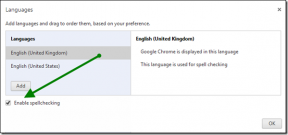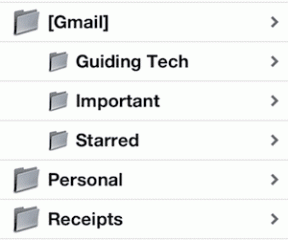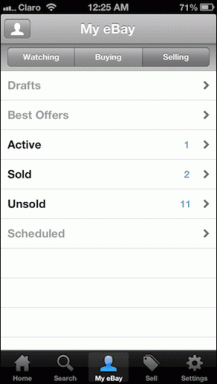შეასწორეთ Windows 10 აქტივაციის შეცდომა 0x80072ee7
Miscellanea / / March 25, 2022

თქვენს მოწყობილობაზე რაიმე განახლების დაინსტალირებისას შესაძლოა შეგექმნათ Windows 10-ის გააქტიურების შეცდომა 0x80072ee7. თუ არ გამოასწორებთ პრობლემის ძირეულ მიზეზს, თქვენ მუდმივად გაღიზიანებთ Windows 10-ის გააქტიურების შეცდომით 0x80072ee7. ეს შეცდომა შეიძლება გამოჩნდეს სხვადასხვა სიტუაციებში, მაგრამ ყველაზე წინააღმდეგობრივი მიზეზი არის ვირუსების ან შეცდომების არსებობა. ვინაიდან ეს შეცდომა იწვევს თქვენს კომპიუტერში მუშაობის პრობლემებს, თქვენ უნდა განიხილოთ იგი სერიოზულად და მოაგვაროთ იგივე რაც შეიძლება მალე. წარსულში, რამდენიმე მომხმარებელმა განაცხადა, რომ იგივე შეცდომა მოხდა მათ ბრაუზერზე. ეს სრულიად თაღლითობაა. თუ რაიმე თაღლითობას გამოიცნობთ განახლებასთან დაკავშირებით, ყოველთვის რეკომენდებულია ანტივირუსული სკანირების გაშვება თქვენს Windows 10 კომპიუტერზე, სანამ რაიმეს გააგრძელებთ. სხვა შემთხვევაში, თუ დარწმუნებული ხართ, რომ შემდეგი შეცდომის წინაშე დგახართ, პრობლემების მოგვარების ეს სახელმძღვანელო ძალიან დაგეხმარებათ.

შინაარსი
- როგორ გამოვასწოროთ Windows 10 აქტივაციის შეცდომა 0x80072ee7
- მეთოდი 1: პრობლემების მოგვარების ძირითადი ეტაპები
- მეთოდი 2: გაუშვით Windows Update Troubleshooter
- მეთოდი 3. Windows-ის თარიღისა და დროის სინქრონიზაცია
- მეთოდი 4: გაასუფთავეთ დისკის ადგილი
- მეთოდი 5: კორუმპირებული ფაილების შეკეთება
- მეთოდი 6: გამოიყენეთ Command Prompt
- მეთოდი 7: ჩართეთ Windows Update Services
- მეთოდი 8: ანტივირუსის გამორთვა (დროებით)
- მეთოდი 9: გამოიყენეთ Google DNS
- მეთოდი 10: განახლებების ხელით ჩამოტვირთვა
- მეთოდი 11: გამოიყენეთ აღდგენის პარამეტრები
- მეთოდი 12: განახლების კომპონენტების გადატვირთვა
- მეთოდი 13: შეასრულეთ Cloud Reset
როგორ გამოვასწოროთ Windows 10 აქტივაციის შეცდომა 0x80072ee7
ქვემოთ მოცემულია შეცდომის ზუსტი კოდი, რომელიც შეიძლება შეგექმნათ:
ჩვენ არ შეგვიძლია Windows-ის გააქტიურება ამ მოწყობილობაზე, რადგან ჩვენი აქტივაციის სერვერები ამჟამად მიუწვდომელია. დარწმუნდით, რომ დაკავშირებული ხართ ინტერნეტთან და ჩვენ ავტომატურად შევეცდებით Windows-ის გააქტიურებას, როდესაც სერვისი ხელმისაწვდომი გახდება. შეცდომის კოდი: 0x80072ee7
აქ არის რამოდენიმე კრიტიკული მიზეზი, რამაც გამოიწვია Windows 10-ის გააქტიურების შეცდომა 0x80072ee7. თქვენ შეიძლება შეხვდეთ განხილულ შეცდომას რომელიმე ამ გარემოებაში.
- დაკარგული ან დაზიანებული ფაილები კომპიუტერზე.
- კორუმპირებული პროგრამები.
- ვირუსის ან მავნე პროგრამის შეტევა კომპიუტერზე.
- არასრული ან შეწყვეტილი Windows განახლების კომპონენტები კომპიუტერში.
- სხვა ფონური პროგრამები ხელს უშლის განახლების პროცესს.
- Windows-ის რეესტრის კლავიშები კომპიუტერში არასწორია.
- ანტივირუსული პროგრამის ჩარევა.
- არასტაბილური ინტერნეტ კავშირი.
- Windows-ის არასათანადო სერვისები.
- დაზიანებული კომპონენტები Windows რეესტრში და ფაილურ სისტემაში.
- Adware კომპონენტები.
- დაზიანებული ქსელის კონფიგურაცია.
- მოძველებული მძღოლები.
ამ სახელმძღვანელოში ჩვენ შევადგინეთ Windows აქტივაციის შეცდომის გადაჭრის მეთოდების სია. მეთოდები დალაგებულია მარტივი ნაბიჯებიდან მოწინავე ნაბიჯებამდე, რათა მიაღწიოთ უფრო სწრაფ შედეგებს. მიჰყევით მათ იმავე თანმიმდევრობით, როგორც ქვემოთ მოცემულია.
გარწმუნებთ შექმენით აღდგენის წერტილი როცა რაღაც არასწორედ მიდის.
მეთოდი 1: პრობლემების მოგვარების ძირითადი ეტაპები
სანამ მიჰყვებით პრობლემების მოგვარების გაფართოებულ მეთოდებს, აქ მოცემულია რამდენიმე ძირითადი გამოსწორება, რომელიც დაგეხმარებათ Windows აქტივაციის შეცდომების გამოსწორებაში.
- გადატვირთეთ კომპიუტერი.
- შეამოწმეთ ინტერნეტ კავშირი.
- დარწმუნდით, რომ იყენებთ პროდუქტის მოქმედ კლავიშს Windows 10-ისთვის.
- ამოიღეთ გარე USB მოწყობილობები.
- გაუშვით ანტივირუსული სკანირება.
- დარწმუნდით, რომ თქვენს მყარ დისკს აქვს საკმარისი ადგილი ახალი განახლებების დასაყენებლად.
მეთოდი 2: გაუშვით Windows Update Troubleshooter
თუ პრობლემას ვერ მოაგვარებთ, სცადეთ Windows Update troubleshooter-ის გაშვება. ეს ჩაშენებული ფუნქცია Windows 10 PC-ში დაგეხმარებათ გაანალიზოთ და გამოასწოროთ ყველა განახლების შეცდომა. იხილეთ (როგორ გავუშვათ Windows Update Troubleshooter).
მეთოდი 3. Windows-ის თარიღისა და დროის სინქრონიზაცია
თქვენ უნდა უზრუნველყოთ თუ არა თარიღი და დრო პარამეტრები სინქრონიზებულია მსოფლიო საათთან. 0x80072ee7 შეცდომის თავიდან ასაცილებლად, დარწმუნდით, რომ Windows 10 კომპიუტერში არ არის არასწორი თარიღისა და დროის პარამეტრები.
1. დააჭირეთ Windows გასაღები და ტიპი თარიღისა და დროის პარამეტრები და დააწკაპუნეთ გახსენით.

2. აირჩიეთ Დროის სარტყელი ჩამოსაშლელი სიიდან და დარწმუნდით, არის თუ არა ეს თქვენი ამჟამინდელი გეოგრაფიული რეგიონი.

3. დარწმუნდით, რომ დრო და თარიღი ემთხვევა უნივერსალური დრო და თარიღი.
4. თუ არის რაიმე ვარიაცია, გაასწორეთ და შეამოწმეთ, მოაგვარეთ თუ არა პრობლემა.
ასევე წაიკითხეთ:როგორ გამოვასწოროთ წვდომა უარყოფილია Windows 10-ზე
მეთოდი 4: გაასუფთავეთ დისკის ადგილი
Windows განახლებების დასაყენებლად თქვენს კომპიუტერს უნდა ჰქონდეს საკმარისი ადგილი. შეგიძლიათ გამოიყენოთ გაათავისუფლე სივრცე ინსტრუმენტი სივრცის გასასუფთავებლად დიდი უსარგებლო ფაილების წაშლით. მიჰყევით ჩვენს სახელმძღვანელოს 10 გზა მყარ დისკზე სივრცის გასათავისუფლებლად Windows 10-ზე.
მეთოდი 5: კორუმპირებული ფაილების შეკეთება
თუ შეხვდებით 0x80072ee7 Windows 10, შეიძლება გქონდეთ დაზიანებული ფაილები თქვენს კომპიუტერში. ყოველ შემთხვევაში, თქვენ გაქვთ ჩაშენებული ფუნქციები SFC (System File Checker) და DISM (Deployment Image Service and Management) Windows 10 კომპიუტერში მავნე კორუმპირებული ფაილების სკანირებისთვის და წასაშლელად. წაიკითხეთ ჩვენი სახელმძღვანელო სისტემური ფაილების შეკეთება Windows 10-ზე.
მეთოდი 6: გამოიყენეთ Command Prompt
თქვენ ასევე შეგიძლიათ დააფიქსიროთ Windows 10-ის განახლების შეცდომა 0x80072ee7 მარტივი ბრძანების ხაზების გამოყენებით. ეს არის პრობლემების მოგვარების ეფექტური მეთოდი, სადაც შეცდომის მოგვარება მარტივი ბრძანებებით შეგიძლიათ.
1. დააჭირეთ Windows გასაღები, ტიპი ბრძანების ხაზიდა დააწკაპუნეთ Ადმინისტრატორის სახელით გაშვება.

2. ჩაწერეთ შემდეგი ბრძანებები სათითაოდ. დაარტყა შედი ყოველი ბრძანების შემდეგ.
SC კონფიგურაცია wuauserv start= autoSC კონფიგურაციის ბიტები იწყება = ავტომატურიSC კონფიგურაცია cryptsvc start= autoSC კონფიგურაცია trustedinstaller start= auto

3. ბრძანებების შესრულების შემდეგ, გადატვირთეთ თქვენი კომპიუტერი.
ასევე წაიკითხეთ:როგორ გამოვასწოროთ Windows Update შეცდომა 80072ee2
მეთოდი 7: ჩართეთ Windows Update Services
Windows 10-ის 0x80072ee7 შეცდომის გამოსასწორებლად, შეამოწმეთ მუშაობს თუ არა Windows Update სერვისები. აი, როგორ უნდა გავაკეთოთ ეს.
1. დააჭირეთ Windows გასაღები და ტიპი სერვისები და დააწკაპუნეთ Ადმინისტრატორის სახელით გაშვება.

2. გადაახვიეთ ქვემოთ და აირჩიეთ Windows Update Services. Დააკლიკეთ Თვისებები
Შენიშვნა: თქვენ ასევე შეგიძლიათ ორჯერ დააწკაპუნოთ Windows Update Services-ზე, რათა გახსნათ თვისებების ფანჯარა.

3. Დააყენე გაშვების ტიპი რომ Ავტომატური.

4. ბოლოს დააწკაპუნეთ მიმართეთ და კარგი ცვლილებების შესანახად. შეამოწმეთ, მოაგვარეთ თუ არა პრობლემა.
მეთოდი 8: ანტივირუსის გამორთვა (დროებით)
Windows 10-ის გააქტიურების შეცდომა 0x80072ee7 შეიძლება მოხდეს ანტივირუსული ჩარევის გამო. ასე რომ, თუ იყენებთ მესამე მხარის ანტივირუსულ პროგრამას, მაშინ გამორთეთ იგი დროებით. წაიკითხეთ ჩვენი რჩევა Windows 10-ზე ანტივირუსის დროებით გამორთვა.
მეთოდი 9: გამოიყენეთ Google DNS
რამდენიმე მომხმარებელმა ურჩია, რომ Google DNS მისამართებზე გადასვლა დაეხმარა 0x80072ee7 Windows 10-ის გადაჭრას. მიჰყევით ჩვენს სტატიას Windows 10-ზე DNS პარამეტრების შეცვლის 3 გზა.
მეთოდი 10: განახლებების ხელით ჩამოტვირთვა
თუ არცერთმა მეთოდმა არ გაამართლა, სცადეთ განახლებების ხელით ჩამოტვირთვა, როგორც ეს მოცემულია ქვემოთ.
1. დააჭირეთ Windows + Iგასაღებები ერთად გასახსნელად პარამეტრები თქვენს სისტემაში.
2. აირჩიეთ განახლება და უსაფრთხოება.

3. დააწკაპუნეთ განახლების ისტორიის ნახვა ვარიანტი.

4. სიაში, აღნიშნეთ KB ნომერი რომელიც ელოდება ჩამოტვირთვისას შეცდომის შეტყობინების გამო.
5. აქ ჩაწერეთ KB ნომერი წელს Microsoft-ის განახლების კატალოგი საძიებო ზოლი.

6. მიჰყევით ეკრანზე მითითებებს, რომ ჩამოტვირთოთ და დააინსტალიროთ განახლება ხელით.
ასევე წაიკითხეთ:შეასწორეთ Windows Update შეცდომა 0x800704c7
მეთოდი 11: გამოიყენეთ აღდგენის პარამეტრები
აღდგენის ვარიანტები დაგეხმარებათ გამოასწოროთ 0x80072ee7 Windows 10 შეცდომა, თუ ვერ მიაღწიეთ რაიმე გამოსავალს პროგრამული უზრუნველყოფის განაწილების საქაღალდის ფაილების ხელით წაშლის შემდეგაც კი.
1. დააჭირეთ Windows გასაღები და ტიპი აღდგენის პარამეტრები და დააწკაპუნეთ გახსენით.

2. ში პარამეტრები ფანჯარა, დააწკაპუნეთ გადატვირთეთ ახლა ვარიანტი ქვეშ გაფართოებული გაშვება.

3. ახლა თქვენი კომპიუტერი გადაიტვირთება. Დააკლიკეთ პრობლემების მოგვარება წელს აირჩიეთ ვარიანტი ფანჯარა.

4. Დააკლიკეთ Დამატებითი პარამეტრები.

5. Დააკლიკეთ გაშვების პარამეტრები.

6. ახლა, ში გაშვების პარამეტრები ფანჯარა, დააწკაპუნეთ Რესტარტი.
7. როდესაც თქვენი კომპიუტერი გადაიტვირთება, დაინახავთ ქვემოთ მოცემულ ეკრანს. აი, დაარტყი F5 გასაღები თქვენს კლავიატურაზე ჩართეთ უსაფრთხო რეჟიმი ქსელში ვარიანტი.

8. ახლა დააჭირეთ და გააჩერეთ Windows + E კლავიშები ერთად გასახსნელად ფაილების მკვლევარი. გადადით შემდეგ მდებარეობაზე.

9. აირჩიეთ ყველა ფაილი Software Distribution საქაღალდეში და წაშლა მათ.

10. გადატვირთეთ თქვენი კომპიუტერი და სცადეთ Windows Update-ის განახლება.
მეთოდი 12: განახლების კომპონენტების გადატვირთვა
განახლებასთან დაკავშირებული ყველა პრობლემის გადასაჭრელად, არსებობს პრობლემების მოგვარების ეფექტური მეთოდი, Windows Update კომპონენტების გადატვირთვა. მიჰყევით ჩვენს სახელმძღვანელოს Windows 10-ზე Windows განახლების კომპონენტების გადატვირთვა.
მეთოდი 13: შეასრულეთ Cloud Reset
ღრუბლის გადატვირთვის შესრულება დაგეხმარებათ გამოასწოროთ 0x80072ee7 Windows 10 აქტივაციის შეცდომა. აქ არის ჩვენი სახელმძღვანელო Windows 10-ის გადატვირთვა მონაცემთა დაკარგვის გარეშე.
მიუხედავად ამისა, თუ თქვენ წააწყდებით ამ პრობლემას, მაშინ შეგიძლიათ სისტემის აღდგენა მის წინა ვერსიამდე. თქვენი კომპიუტერის წინა მდგომარეობაზე აღდგენა მოგცემთ გადაწყვეტილებებს იმ პრობლემებისთვის, რომლებიც ვერ მოგვარდება პროგრამული უზრუნველყოფის დონეზე. ეს დაგეხმარებათ Windows-ის აქტივაციის განხილული შეცდომის გადაჭრაში.
რეკომენდებულია:
- როგორ ჩაწეროთ Zoom-ის შეხვედრა ნებართვის გარეშე Windows 10-ში
- Windows 10-ში სანდო პლატფორმის მოდულის 80090016 შეცდომის გამოსწორება
- Windows 10 0xc004f075 შეცდომის გამოსწორება
- Windows 10-ში Bluetooth დრაივერის შეცდომის გამოსწორება
ვიმედოვნებთ, რომ ეს სახელმძღვანელო სასარგებლო იყო და თქვენ გაასწორეთ Windows 10-ის გააქტიურების შეცდომა 0x80072ee7. მოგერიდებათ დაგვიკავშირდეთ თქვენი შეკითხვებით და წინადადებებით ქვემოთ მოცემული კომენტარების განყოფილების მეშვეობით. შეგვატყობინეთ, რომელი თემის სწავლა გსურთ შემდეგში.